Keeble
Clavier visuel iOS personnalisable
- ISO 22 36 18
- 30 septembre 2024
Clavier visuel iOS personnalisable
- ISO 22 36 18
- 30 septembre 2024
Partager sur les réseaux
Keeble est un clavier visuel pour les systèmes d’exploitation iOS. Il est hautement personnalisable et propose des fonctions d’accessibilité pour des personnes avec des troubles visuels, des troubles de la motricité fine et une utilisation avec contacteurs.
Compatible avec la majorité des applications, ce clavier répond efficacement à des besoins spécifiques tout en améliorant significativement l’accessibilité d’un outil grand public.
| Référence | Application Keeble |
|---|---|
| Fabricant | www.assistiveware.com |
| Distributeur | Apple Store |
| Prix | 29,99€ |
Installation
L’application Keeble est téléchargeable depuis l’Apple Store. Elle est fonctionnelle pour toutes les versions iOS 12.4 ou ultérieures. L’interface est traduite en allemand, anglais, danois, espagnol, français, italien, néerlandais, norvégien, polonais, suédois et en tchèque, et la disposition du clavier s’adapte à chacune de ces langues.
Une fois installé, il faut s’assurer que le clavier Keeble fait parti des claviers autorisés par le système. Pour cela, il faudra choisir le clavier dans Paramètres généraux > claviers > Keeble (choisir la langue). En cliquant sur Français – Keeble, vérifiez que la fonction “Autoriser l’accès complet” est activée.
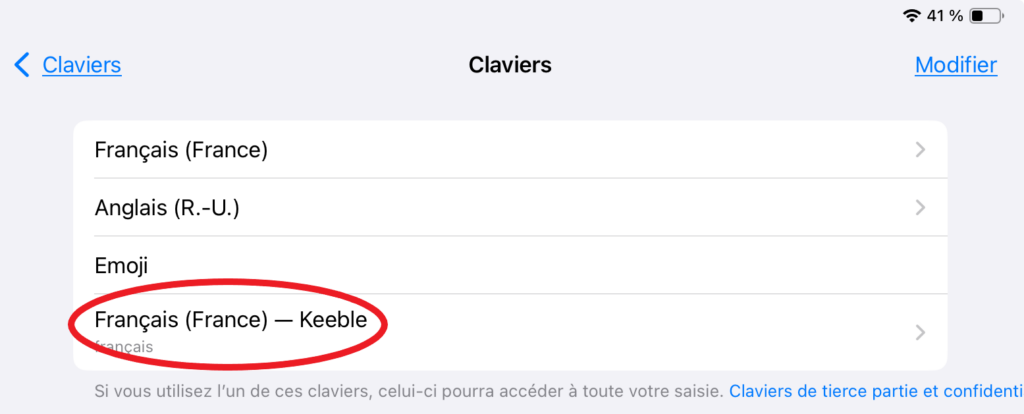

Paramétrages
Dans l’onglet “Réglages du clavier”, on trouve 3 grandes catégories : l’apparence, la prédiction et les accès. A chaque modification, on peut directement tester le résultat en cliquant sur “Essayez-le dès maintenant !” et affiner les paramétrages.
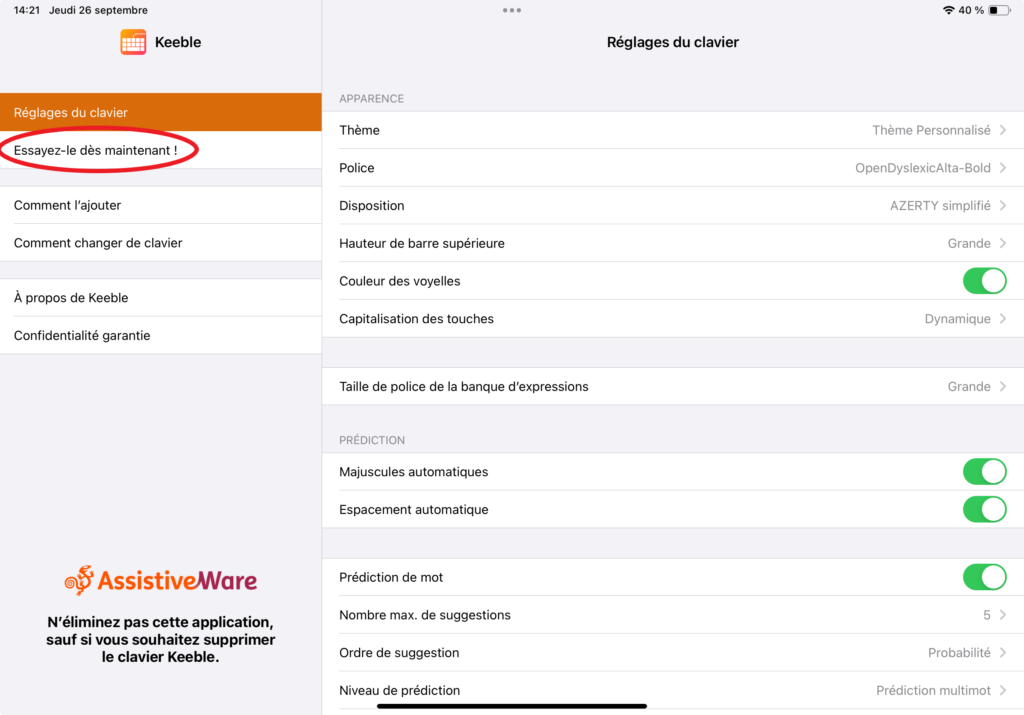
Choix de couleurs
Dans la partie “Apparence” il est possible de choisir directement un des 6 thèmes colorés prédéfinis :
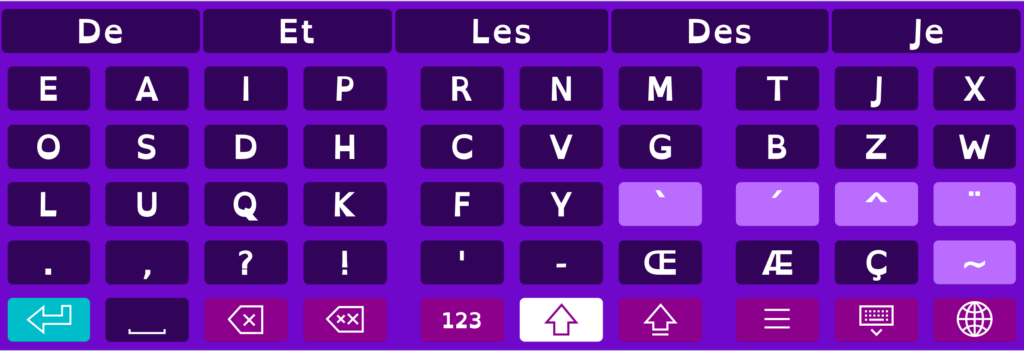
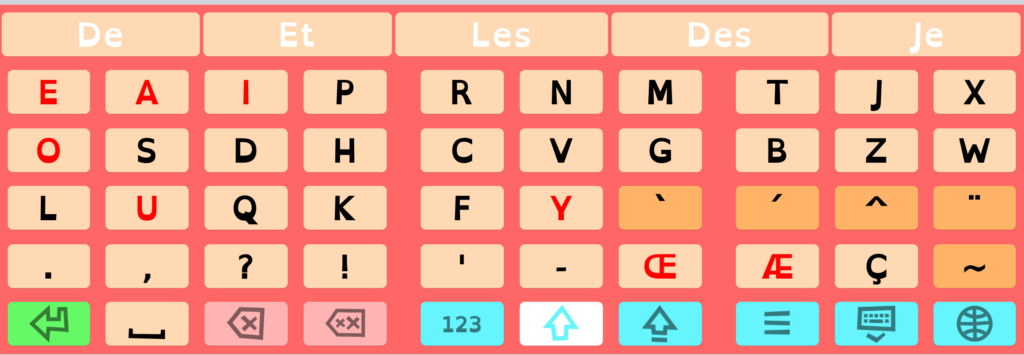
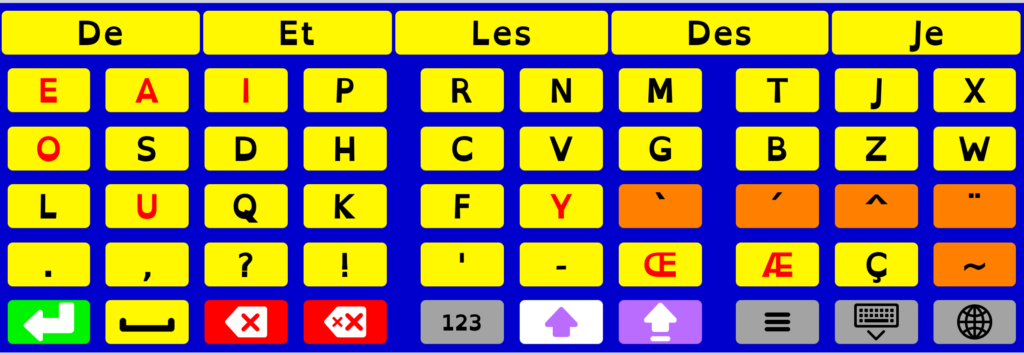
On peut également personnaliser les couleurs du clavier soit en partant d’un thème pré-existant, soit en définissant chacun des paramètres pour construire votre propre clavier. Chaque catégorie de touches (lettres de l’alphabet, fonctions, barre de prédiction…) peut se différencier par une couleur identifiable.
Ordre des lettres
Toujours dans l’onglet “Apparence”, les lettres peuvent être organisées selon plusieurs dispositions pré-enregistrées : ABC simplifié, Azerty simplifié, Azerty… On peut également choisir la police de caractère.
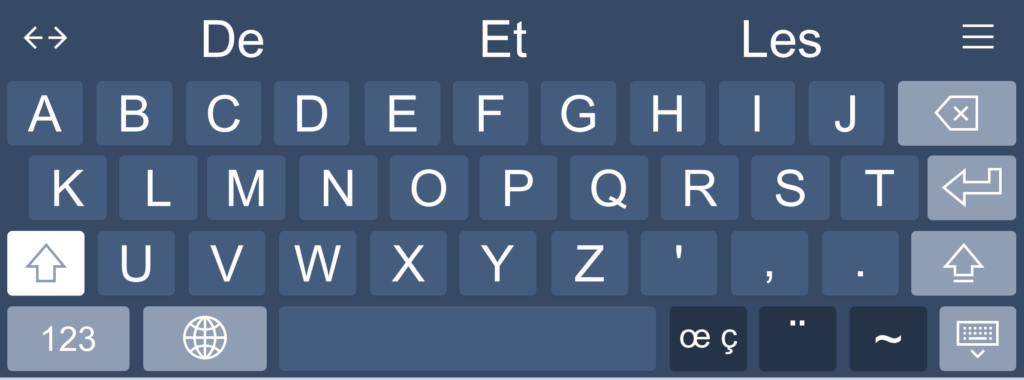
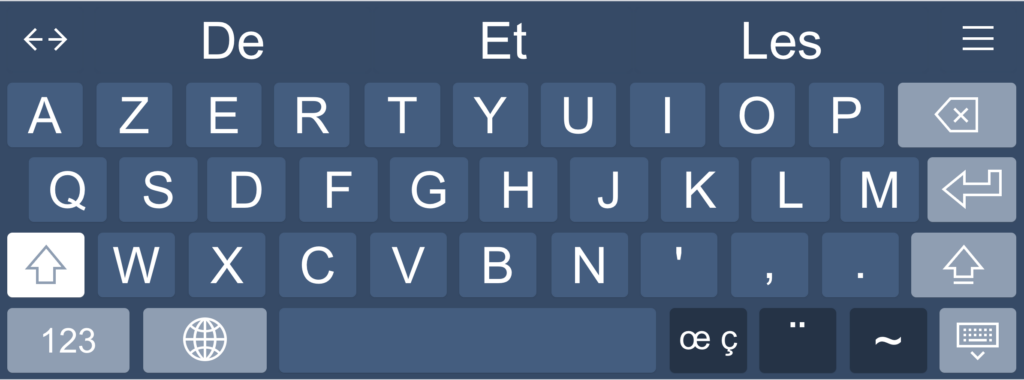
Prédiction
La prédiction peut être activée ou non. En effet, si elle peut accélérer la vitesse de frappe pour certaines personnes, elle peut aussi être un élément distracteur. L’apprentissage des mots peut ne prendre en compte que les mots correctement orthographiés. Cette option peut être un soutien orthographique pour les personnes porteuses de dyslexie par exemple ou dans le cadre d’apprentissages.
Le nombre de suggestions peut varier de 1 à 10 voire plus s’il s’agit de petits mots. On pourra adapter ce paramètre en fonction de la personne mais aussi de la taille de l’écran afin de conserver un confort d’usage.
La prédiction peut être alphabétique ou statistique. Dans le premier cas, les propositions se feront en prenant en compte des mots dans l’ordre alphabétique. Dans le second cas, les suggestions se feront en proposant le mot le plus souvent utilisé. Exemple : si je tape “B” + “O” :



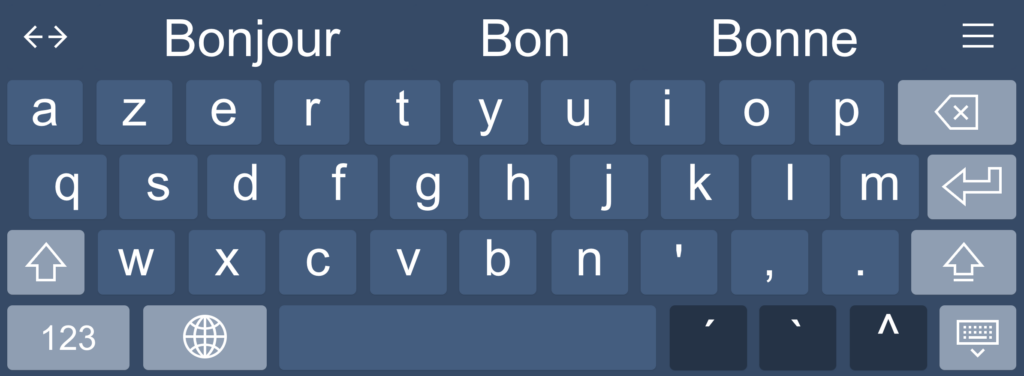
Le niveau de prédiction peut aussi être affiné : prédiction de mots au cours de la frappe, prédiction du mot suivant ou multi-mot.
Enfin on peut constituer une banque de phrases qui seront accessibles depuis le bouton en haut à droite du clavier.

Pour ajouter des phrases, il faut se rendre dans les paramètres du dispositif : Paramètres > Général > Remplacement de texte > Ajouter une phrase

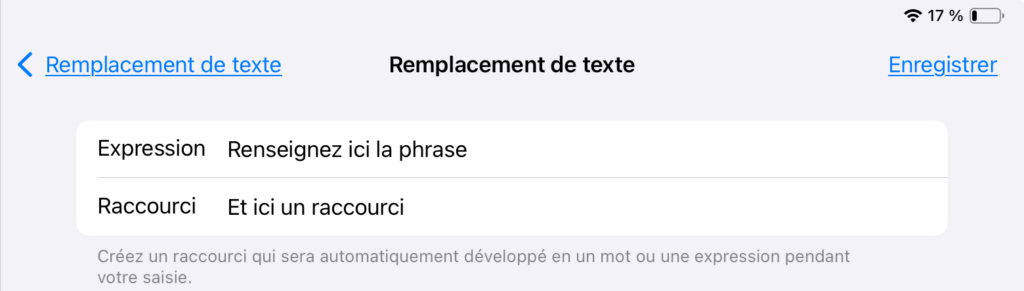
Enregistrer la phrase, elle apparaît maintenant dans la liste des phrases proposées.
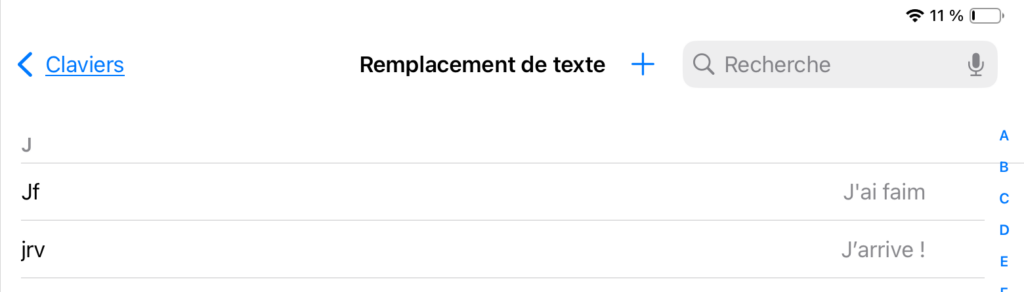
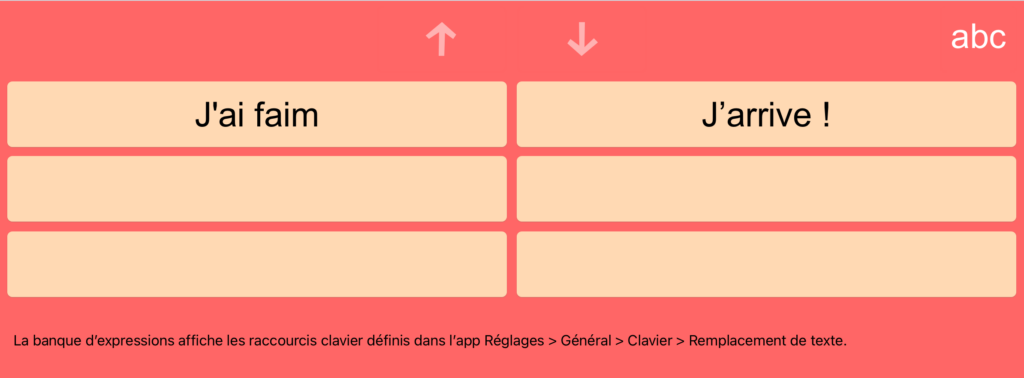
Retour audio
Le retour audio peut être activé avec la possibilité d’indications à chaque lettre / touches, à chaque mot ou en fin de phrase. Cette option peut soutenir la saisie textuelle pour une personne porteuse de dyslexie : en entendant la lecture à voix haute des mots saisis la personne peut identifier les éventuelles erreurs et les corriger au fur et à mesure. L’apport de la voix de synthèse fait de Keeble un outil de CAA alphabétique efficace.
Les modes d’accès
Ce sont des fonctions particulièrement intéressantes. Pour y accéder, il faut activer l’accès alternatif, un menu déroulant apparait alors.

Une personne qui a des difficulté à pointer précisément peut par exemple choisir l’option “sélectionner au relâchement“. Ainsi, elle pourra affiner son pointage en glissant le doigt sur la surface et valider son choix en relevant le doigt.

Une personne qui a des difficultés à relever le doigt peut, à l’inverse, utiliser la fonction “sélectionner en restant sur une touche“. On est alors sur un fonctionnement Dwell, c’est-à-dire qu’en restant sur une touche un temps défini, elle sera sélectionnée. On peut paramétrer la durée d’attente et le retour visuel : une couleur (rouge par défaut) pour les lettres survolées et une autre (vert par défaut) pour celles qui sont sélectionnées suite au temps d’attente.

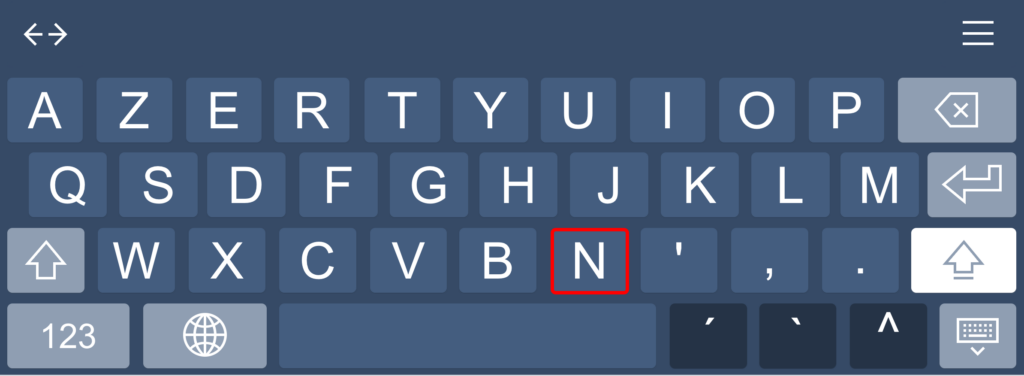
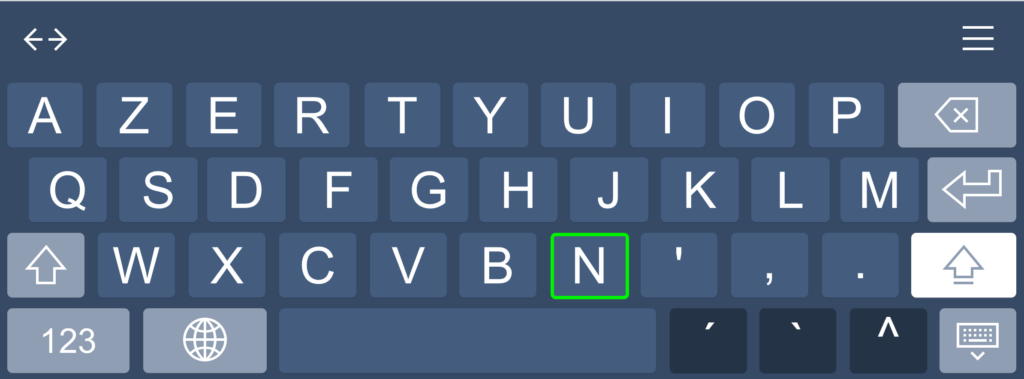
Enfin, le clavier est est compatible avec le contrôle de sélection et optimisé pour être utilisé au contacteur, en mode de balayage.
Conclusion
Keeble se révèle être un clavier visuel polyvalent qui soutient la communication écrite et orale. Son prix abordable et ses options de personnalisation visuelles et fonctionnelles, en font un outil précieux pour une grande diversité d’utilisateurs dans les contextes éducatifs, personnels ou professionnels… le tout sur un outil grand public.
Cette œuvre est mise à disposition selon les termes de la Licence Creative Commons Attribution – Pas d’Utilisation Commerciale – Pas de Modification 4.0 International

Informations complémentaires
| Autrice | Tania MALAQUIN |
|---|
SMR Marc Sautelet
10, rue du Petit Boulevard
59650 VILLENEUVE D’ASCQ – FRANCE
03 28 80 07 64
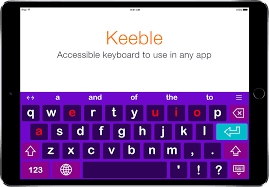
Avis
Il n’y a pas encore d’avis.